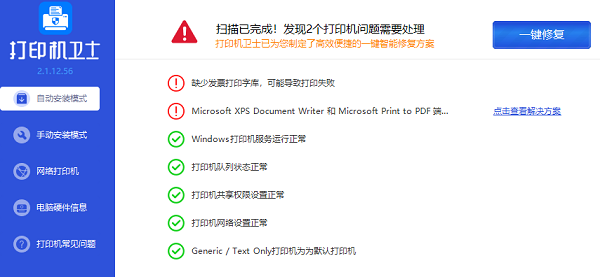在现代办公环境中,无论是局域网内的共享打印机还是无线网络中的网络打印机,其IP地址都是实现远程打印、网络管理等任务的重要参数。知道了打印机的ip地址,我们就可以让电脑通过打印机ip地址与打印机进行连接,简单快捷。那么如何查看打印机的ip地址?下面编者便为大家介绍一下打印机ip地址查看方法指南。

一、通过打印机自身显示或打印报告获取
许多现代打印机具备自我诊断和网络配置的功能。对于具有显示屏的打印机,可以通过菜单导航找到网络设置部分,直接查看IP地址。而对于没有显示屏的打印机,不少型号提供了内置的网络测试或信息打印功能。
通常,只需要同时按下打印机上的某些特定按键组合(例如,一些HP打印机可长按“信息”或“菜单”键,部分Epson打印机则需按住“Feed”键并开启电源),打印机将会自动打印一张网络配置页,其中包括打印机的IP地址以及其他网络信息。

二、利用电脑设备管理器或控制面板
若打印机已连接到电脑并通过网络共享:
1、Windows系统:
①、设备和打印机:在Windows系统的“设备和打印机”界面中找到已连接的网络打印机,右键点击选择“属性”,进入“端口”选项卡。虽然“配置端口”可能无法直接显示IP地址,但对于某些打印机而言,端口名称本身可能包含IP地址信息。
②、设备管理器:在设备管理器中找到“打印机队列”,展开后找到相应打印机,查看其关联的TCP/IP端口,一般端口名即为IP地址。
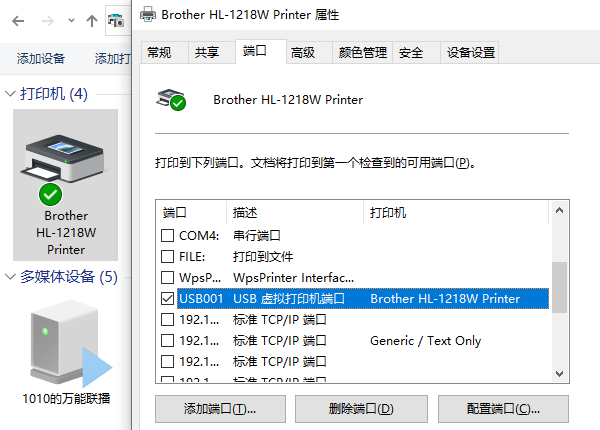
③、命令提示符:打开“命令提示符”,输入ipconfig/all,在输出的信息中找到与打印机相关的条目,尤其是那些描述为“IPv4地址”的行,可能会列出打印机的IP地址。
2、Mac系统:
①、系统偏好设置:在“系统偏好设置”中选择“打印机与扫描仪”,点击已添加的网络打印机,点击“选项与供应品”或“高级”选项,可能会显示与打印机连接有关的IP地址信息。
三、网络打印机管理软件或Web界面
一些企业级打印机或高端家用打印机带有网络管理功能,可以通过访问打印机自带的Web服务器来查看其IP地址。通常做法是在浏览器地址栏输入打印机的默认IP地址(如192.168.0.1或192.168.1.1等),登录到打印机的管理界面后即可查看详细网络配置信息。
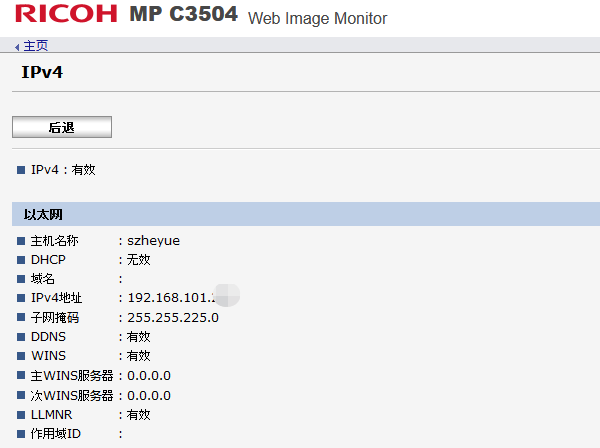
以上就是如何查看打印机的ip地址,打印机ip地址查看方法指南。希望对你有所帮助。如果有遇到打印机连接、共享、报错等问题,可以拨打4000800692找专业维修师傅来上门检测,只需要一步便可修复问题,提高大家工作和打印机使用效率。